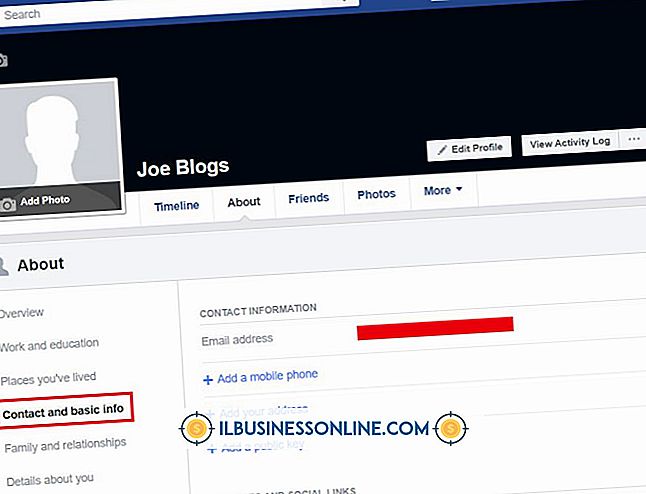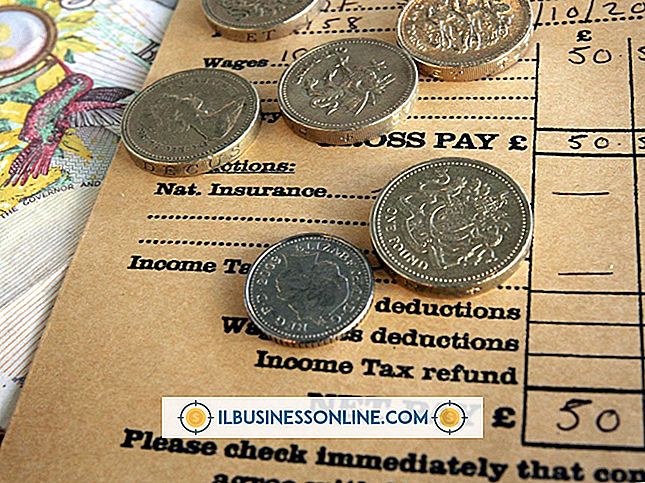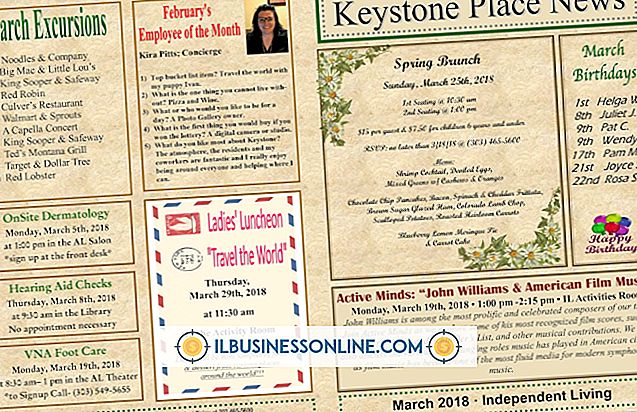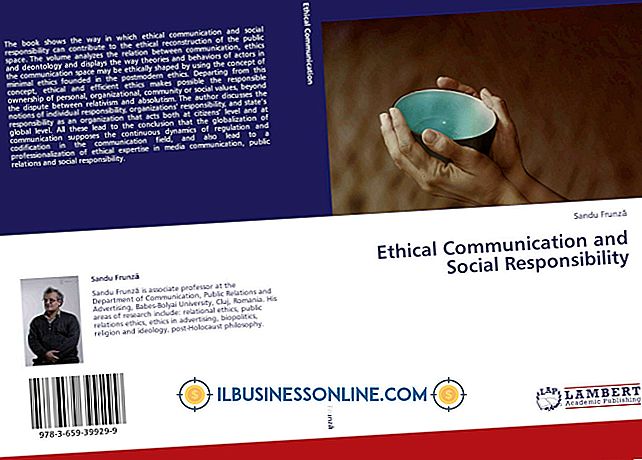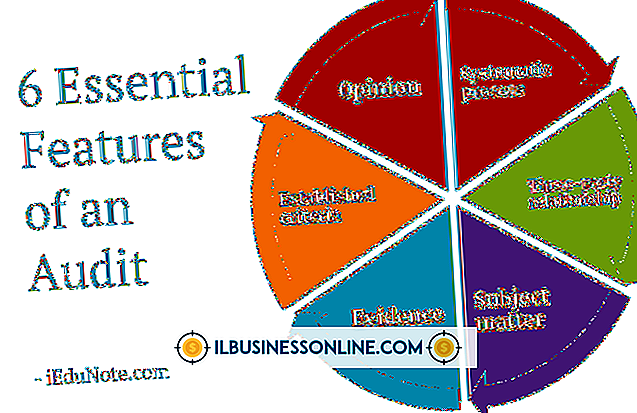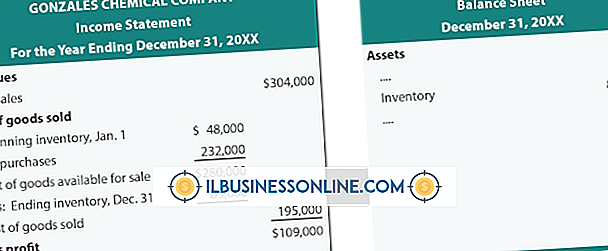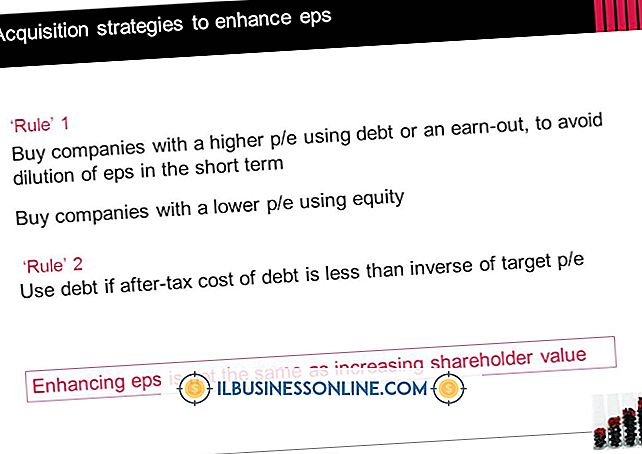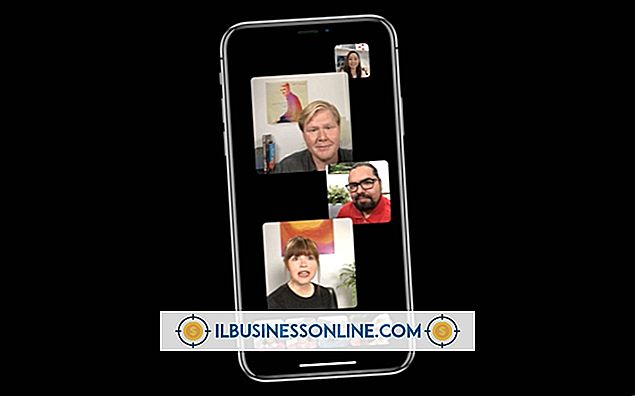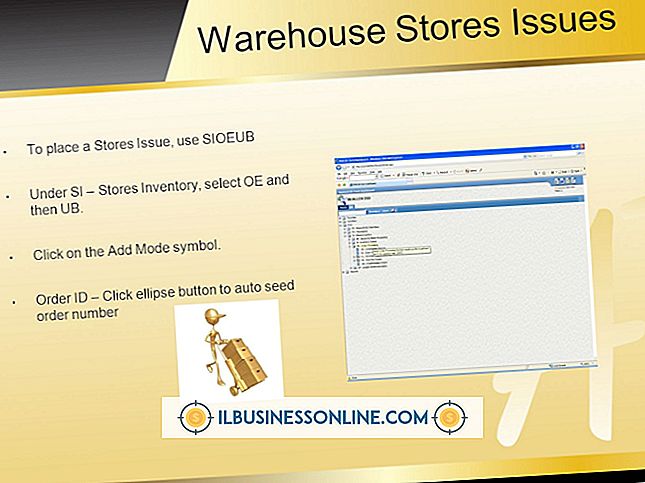PowerPointで紹介文を書く方法

専門的なプレゼンテーションをするときには、紹介は聴衆の注意を引くと同時に主題について、そして彼らが結論に関して期待できることについて知らせるべきです。 ビジュアルを使用してテーマを設定できるため、PowerPointではこれは記述とは少し異なります。 紹介は1スライドの制限を必要としません。 そうではなく、あなたは全体としてあなたの紹介を含むいくつかのスライドを構成することができます。
1。
PowerPointを開き、[新規プロジェクト]ウィンドウからテーマを選択します。 プロジェクトはオープニングスライドの準備ができた状態で開きます。
2。
最初のスライドにスピーチのトーンを視覚的に設定し、それを雑然とさせることなくスライドショーの配色とテーマを設定します。 はっきりとした、プロの外観のために黒いテキストを使用している白い背景のテーマを選択してください。
3。
Officeリボンの[テキスト]オプションをクリックし、メニューから[テキストボックス]を選択します。
4。
テキストボックスに個人用の紹介文を追加します。 発表のタイトル、あなたの名前、そしてあなたの職業を記入してください。
5。
[新しいスライド]ボタンをクリックし、テーマから目的のスライドを選択して別のスライドを作成します。
6。
2番目のスライドに別のテキストボックスを作成します。 テキストボックス内をクリックし、リボンの[ホーム]タブにある箇条書きボタンをクリックします。 箇条書きで整理された、プレゼンテーションの概要を示す基本的な紹介コンテンツをいくつか追加します。 対処している問題または主題を要約した簡単な文章を入力して、[Enter]を押します。 次に、プレゼンテーションで使用する予定の引数または主な点をリストし、それぞれの後に[Enter]を押してそれぞれに個別の箇条書きを使用します。